| CATEGORII DOCUMENTE |
Photoshop - Cum se… face un ecran LCD?
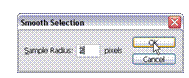
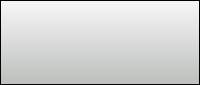 Pasul 1. Creati un document nou de orice dimensiune(eu am optat
pentru 200x85 pixeli) si umpleti fundalul cu orice culoare, gradient
sau tipar doriti. Eu am folosit un gradient alb-gri.
Pasul 1. Creati un document nou de orice dimensiune(eu am optat
pentru 200x85 pixeli) si umpleti fundalul cu orice culoare, gradient
sau tipar doriti. Eu am folosit un gradient alb-gri.
Pasul 2. Creati un strat nou si numiti-l LCD. Pe acest strat creati o selectie patrata si accesati Select > Modify > Smooth, selectati o valoare de 2 pixeli si apasati OK.
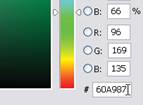
Acum umpleti-l cu culoarea #60A987
(Culorile în acest format se selecteatza din fereastra Color Picker care este accesata prin intermediul patratelor de culoare).
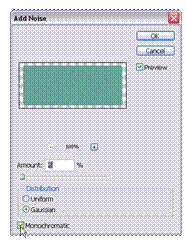
Pasul 3. Ecranele LCD sunt o mixare iregulara de cristale lichide, iar efectul acesta se poate obtine usor prin accesarea Filters > Noise > Add Noise. Folositi urmatoarele setari: Ammount: 2% ; Distribution: Gaussian si bifati Monochromatic.
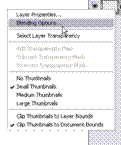
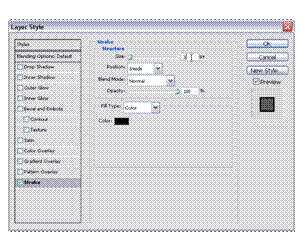 Pasul 4. Cu stratul LCD selectat,
accesati Blending Options iar
din fereastra care apare selectati Stroke.
Folositi aceste setari:
Pasul 4. Cu stratul LCD selectat,
accesati Blending Options iar
din fereastra care apare selectati Stroke.
Folositi aceste setari:
Size: 3 pxiels ;
Se poate modifica în functie de dimensiunile documentului.
Position: Inside;
Fill Type: Color;
Color: Negru (#000000)
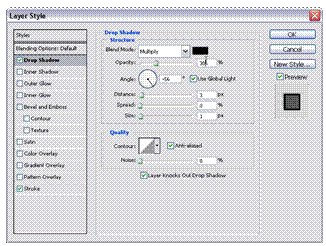
Pasul 5. Fara sa închideti fereastra, bifati si selectati Drop Shadow. Folositi setarile din imagine
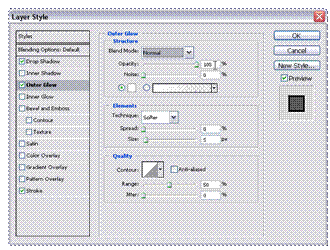 Notita:
Se poate sari peste acest pas daca fundalul este de culoare
închisa.
Notita:
Se poate sari peste acest pas daca fundalul este de culoare
închisa.
Pasul 6. Selectati Outer Glow si folositi aceste setari:
Asta va da o stralucire ecranului si impresia ca este înauntru. Daca este prea puternica lumina, încercati sa setati opacitatea mai jos.
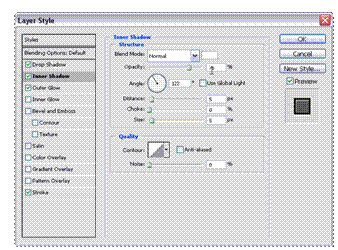
Pasul 7. Acum slectati Inner Shadow si folositi urmatoarele setari:
Aceste setari vor da ecranului înca un pic de realism prin reflectii.
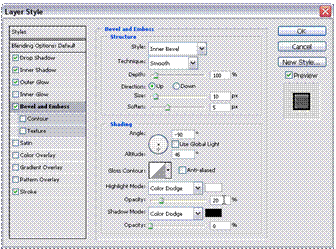
Pasul 8. Acesta este un pas optional, dar va da ecranului un aspect mai 3D, prin adaugarea unei reflectii. Selectati Bevel And Emboss si folositi aceste setari:
Dupa ce ati terminat, puteti iesi din aceasta ferastra.

Pasul 9. Acum, ce au mai ramas sunt textul si retusaile. Deci selectati unealta de scris, si cu ajutorul fonturilor DS-Digital si LCDd.
 Pasul 10. Acum creati un strat dedesub cel cu text în care
scrieti multe opturi pentru a da mai mult realism. Setati Blending Mode la Soft Light si opacitatea la 50%.
Pasul 10. Acum creati un strat dedesub cel cu text în care
scrieti multe opturi pentru a da mai mult realism. Setati Blending Mode la Soft Light si opacitatea la 50%.
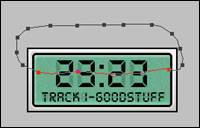 Pasul 11. Selectati unealta pen si desenati ceva
asemanator cu selectia din imagine. Creati un nou strat
deasupra tuturor celelalte numit Highlight.
Selectati stratul cu unealta pen si apasati
Pasul 11. Selectati unealta pen si desenati ceva
asemanator cu selectia din imagine. Creati un nou strat
deasupra tuturor celelalte numit Highlight.
Selectati stratul cu unealta pen si apasati
click-dreapta, Make Selection dupa aceea selectati din nou stratul Highlight si umpleti selectia cu alb.
Pasul 12. Puteti sa stergeti selectia si stratul creat de unealta Pen. Accesati
Filter > Blur > Gaussian Blur si introduceti o valoare de 5-10 pixeli. Acum apasati Ctrl si click pe stratul LCD pentru a face o selectie în acea forma.
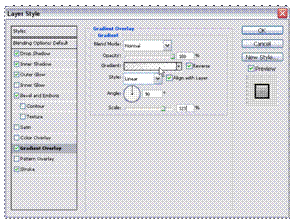
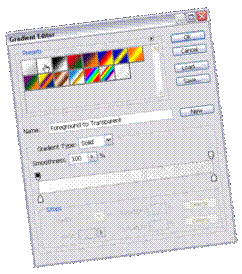 Pasul 13. Apasati Ctrl+Shift+I
pentru a inversa selectia, si apasati DELETE. Intrati în fereastra Blending Options si selectati
Gradient Overlay. Folosisi
aceste setari:
Pasul 13. Apasati Ctrl+Shift+I
pentru a inversa selectia, si apasati DELETE. Intrati în fereastra Blending Options si selectati
Gradient Overlay. Folosisi
aceste setari:
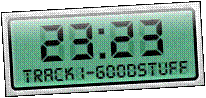
Pasul 14. Daca stratul Highlight strica imaginea prea mult, puteti sa setati opacitatea la o valoare mai mica, sau sa mai aplicati Gaussian Blur.
 Pasul 15. Se mai pot adauga sau schimba valori în fereastra Blending Options pentru a satisface
nevoile proiectului, cum ar fi adaugarea unei umbre textului. Iar culoarea
nu trebuie sa fie neaparat verde, se poate orice culoare
Pasul 15. Se mai pot adauga sau schimba valori în fereastra Blending Options pentru a satisface
nevoile proiectului, cum ar fi adaugarea unei umbre textului. Iar culoarea
nu trebuie sa fie neaparat verde, se poate orice culoare
|
Politica de confidentialitate | Termeni si conditii de utilizare |

Vizualizari: 518
Importanta: ![]()
Termeni si conditii de utilizare | Contact
© SCRIGROUP 2025 . All rights reserved